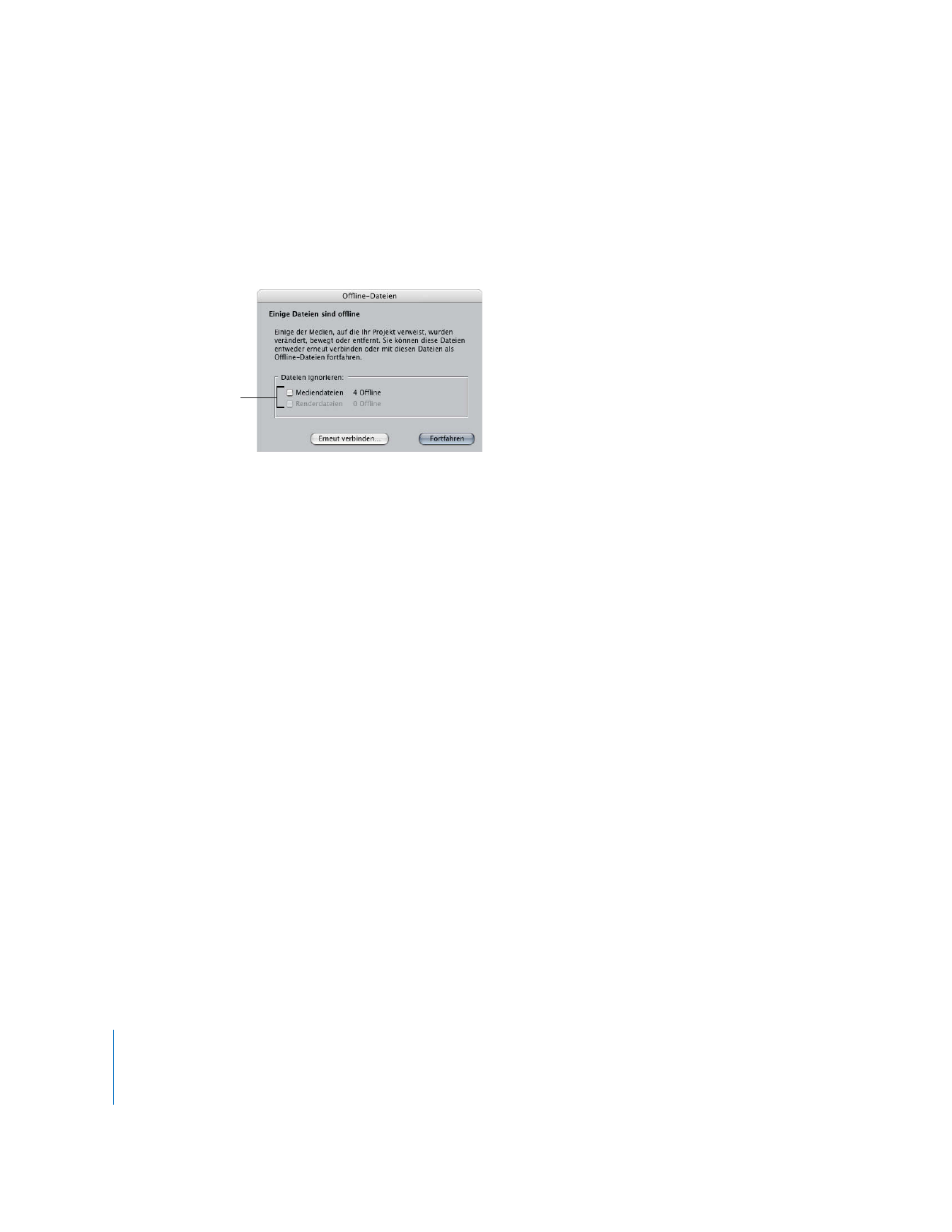
Informationen und Steuerelemente im Dialogfenster „Offline-Dateien“
Das Dialogfenster „Offline-Dateien“ zeigt eine Zusammenfassung, aus der ersichtlich ist,
wie viele Mediendateien fehlen und um welche Dateitypen es sich dabei handelt.
 Dateien ignorieren: Wenn Sie einen oder mehrere Typen von Medien in dieser Liste
auswählen, entfernt Final Cut Pro den Dateipfad in der Eigenschaft „Quelle“ eines
jeden Clips. Sobald die Eigenschaft „Quelle“ leer ist, warnt Final Cut Pro Sie nicht
länger, dass diese Clips offline sind.
 Mediendateien: Wählen Sie dieses Markierungsfeld aus, um die Eigenschaft „Quelle“
jedes Offline-Clips zu löschen. Sie können Ihre Clips später erneut mit Medien-
dateien verbinden.
 Renderdateien: Wählen Sie dieses Markierungsfeld aus, um Final Cut Pro anzu-
weisen, alle fehlenden Renderdateien in Ihren Sequenzen zu ignorieren. Wenn
Sie diese Option nicht auswählen, warnt Final Cut Pro Sie jedes Mal, wenn Sie
das Projekt öffnen, dass Sequenz-Renderdateien fehlen.
 Erneut verbinden: Klicken Sie auf diese Taste, um das Dialogfenster „Erneut verbinden“
zu öffnen. Dies ermöglicht Ihnen, die Clips erneut mit den zugehörigen Medien-
dateien zu verbinden. Weitere Informationen hierzu finden Sie im Abschnitt „
Verwen-
den des Dialogfensters „Dateien erneut verbinden“
“ auf Seite 92.
 Fortfahren: Klicken Sie auf diese Option, um alle angegebenen Clips offline zu
belassen. Die Dateipfade in den Eigenschaften „Quelle“ aller in der Liste „Dateien
ignorieren“ ausgewählten Clips werden gelöscht. Nicht ausgewählte Clips und Ren-
derdateien gelten weiterhin als fehlend und Final Cut Pro warnt Sie jedes Mal, wenn
Sie das Projekt öffnen, dass die Mediendateien dieser Clips nicht gefunden wurden.
Sie können auswählen,
welche Mediendateien
ignoriert werden sollen.
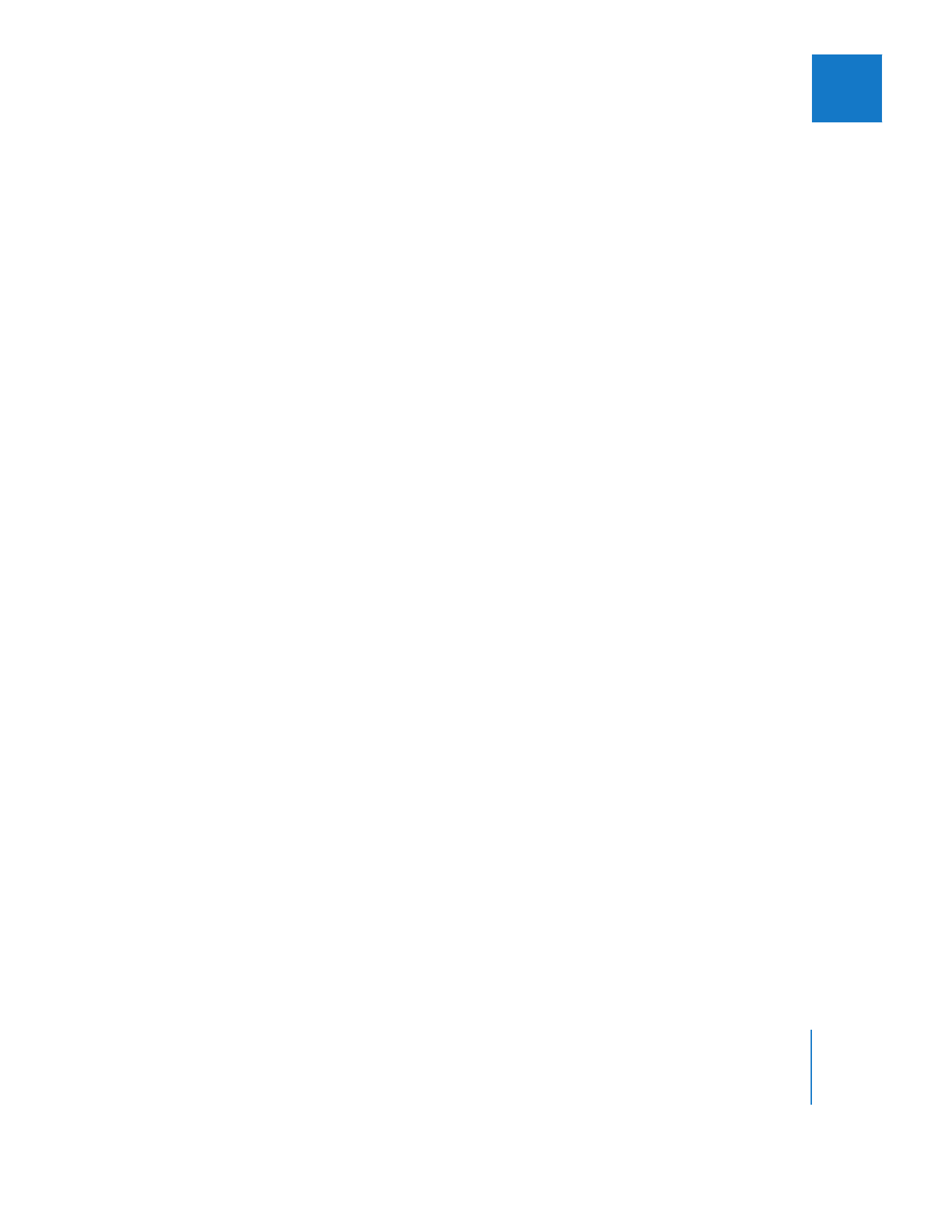
Kapitel 6
Erneutes Verbinden von Clips und Offline-Medien
97
I